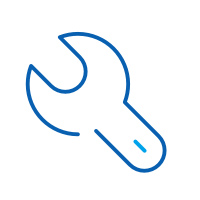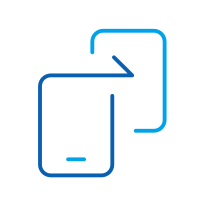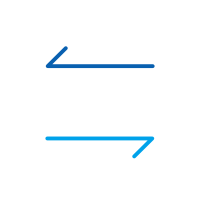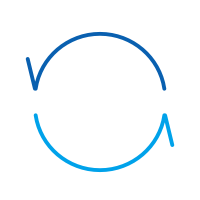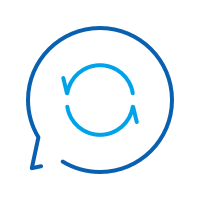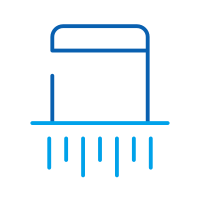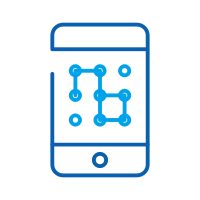Découvrez ici les guides les plus complets de dr.fone pour résoudre facilement les problèmes sur votre mobile. Diverses solutions iOS et Android sont disponibles sur les plates-formes Windows et Mac. Téléchargez et essayez-le maintenant.
Dr.fone toolkit - Enregistreur d'écran Android : Comment & Dépannage
- Comment connecter un appareil Android avec Enregistreur d'écran Android ?
- Comment refléter et enregistrer l'écran Android sur PC ?
- Comment répondre aux messages Android sur PC ?
- Comment prendre une capture d'écran Android sur PC ?
Comment connecter un appareil Android avec l'Enregistreur d'écran Android ?
Etape 1. Lancez dr.fone toolkit
Après avoir installé dr.fone toolkit sur votre PC, faites double-cliquez sur l'icône de raccourci pour lancer dr.fone toolkit. Cliquez sur Enregistreur d'écran Android parmi tous les outils.
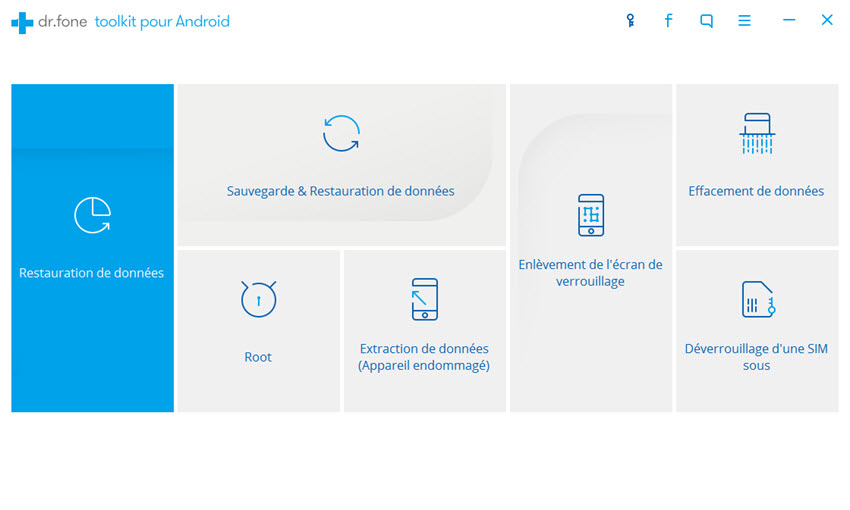
Etape 2. Connectez Android avec le PC
Connectez votre appareil Android à un ordinateur à l'aide d'un cable USB. Vérifiez que vous avez activé le débogage USB sur votre appareil. Sinon, vous pouvez suivre les instructions ci-dessous pour activer le débogage USB.
Pour les appareils fonctionnant sous Android 4.2 ou version ultérieure.
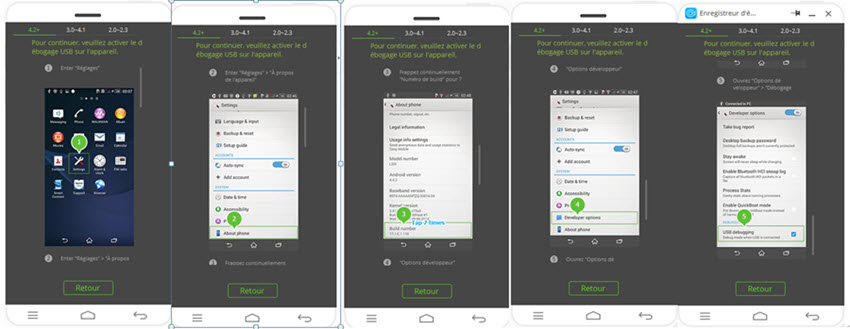
Pour les périphériques fonctionnant sous Android 3.0-4.1.
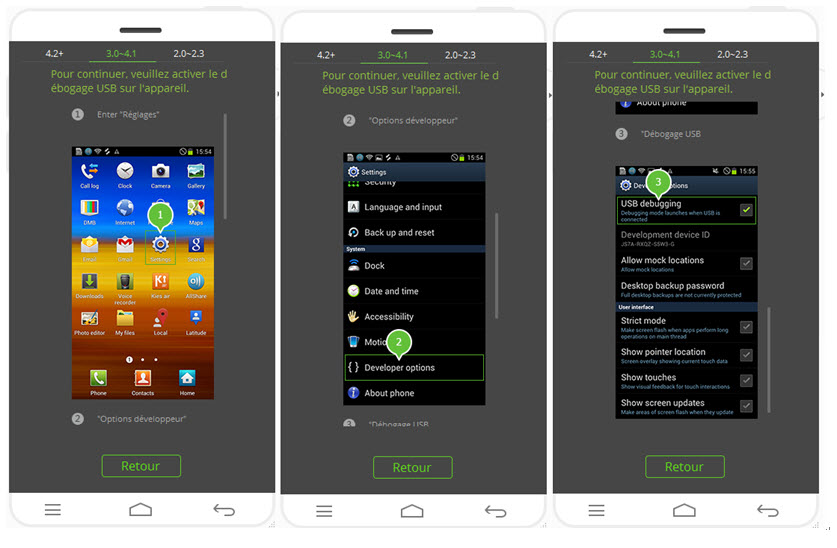
Pour les périphériques fonctionnant sous Android 2.0-2.3.
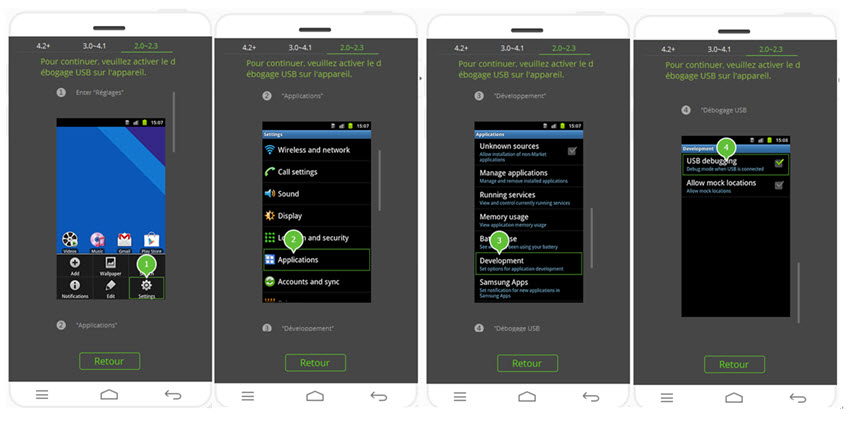
Si votre appareil exécute Android 4.2 ou une version supérieure, il vous demandera également d'autoriser le débogage USB. Il suffit de taper sur autoriser sur votre message popup sur votre téléphone Android.
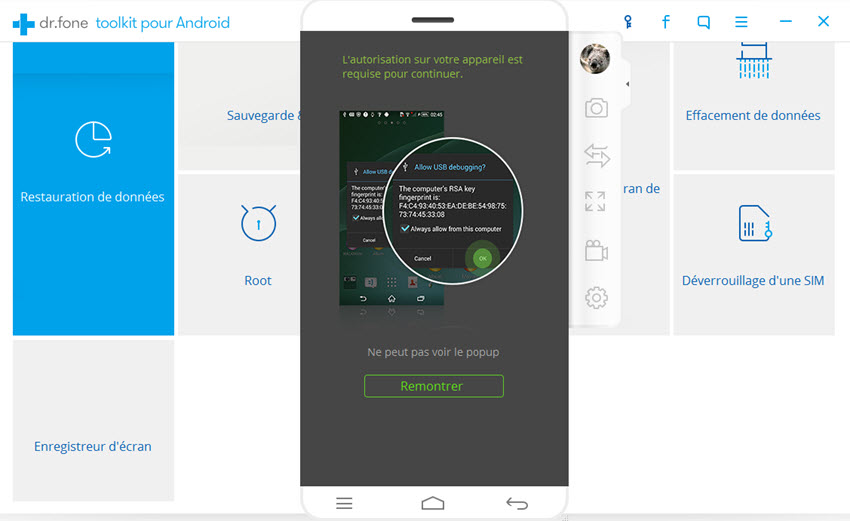
En quelques secondes, l'enregistreur d'écran Android se connecte et reconna?t votre appareil Android avec succès.
Comment capturer et enregistrer l'écran Android sur PC ?
Etape 1. Capturer écran Android sur PC
Une fois que l'appareil Android est connecté, l'enregistreur d'écran Android commence à refléter l'écran Android automatiquement. Lorsque vous effectuez une opération sur l'écran Android, vous le verrez sur le PC. En outre, vous pouvez utiliser la souris pour contr?ler tout sur l'appareil Android.
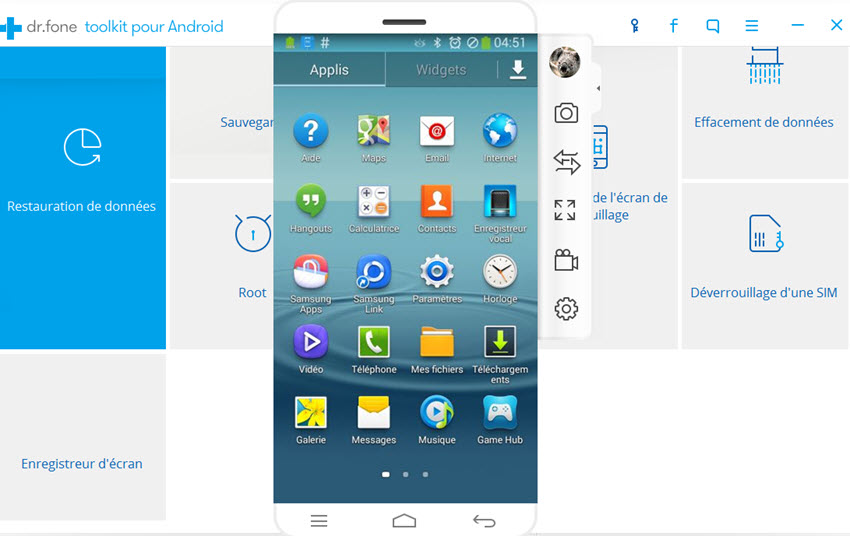
Etape 2. Enregistrement de l'écran Android sur PC
Si vous souhaitez enregistrer un jeu, une vidéo ou une opération Android sur l'appareil Android, cliquez simplement sur le bouton enregistreur Android, qui se trouve au-dessus du bouton Paramètres de la barre de navigation droite.
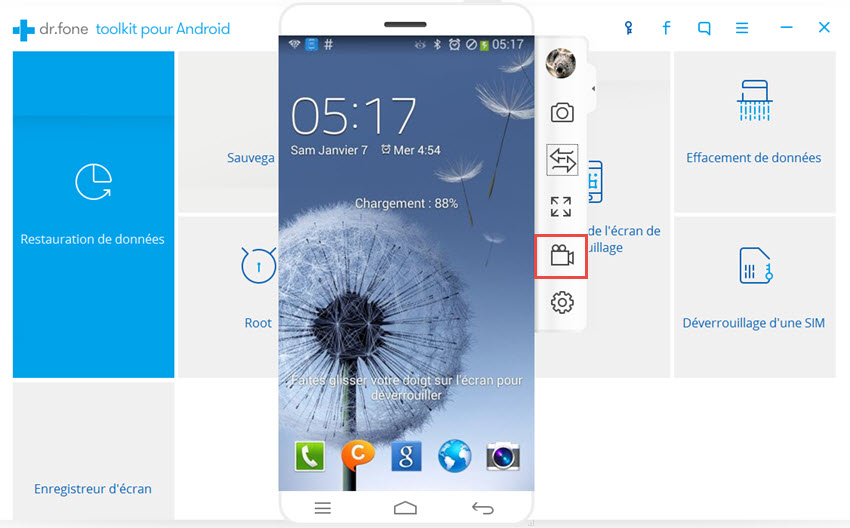
Il y aura un message contextuel pour confirmer l'enregistrement. Il suffit de cliquer sur démarrer maintenant, enregistreur d'écran Android commencera à enregistrer tout sur l'écran Android.
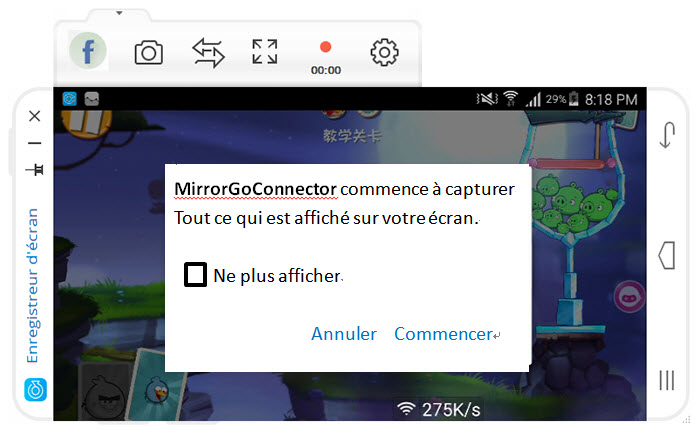
Vous pouvez voir combien de temps il a été l'enregistrement, et cliquez sur le bouton rouge pour arrêter l'enregistrement.

Ensuite, la vidéo enregistrée sera automatiquement enregistrée sur votre ordinateur.
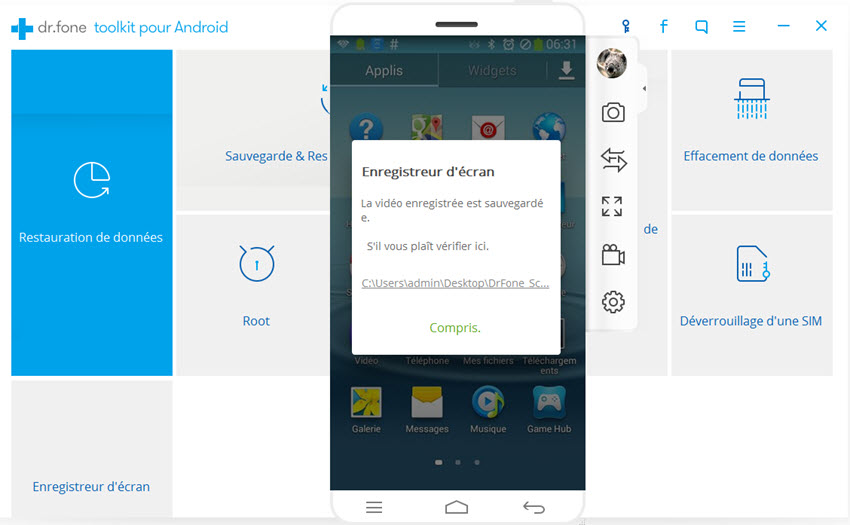
Vous pouvez également modifier l'emplacement de sauvegarde via Paramètres -> Paramètres d'enregistrement.
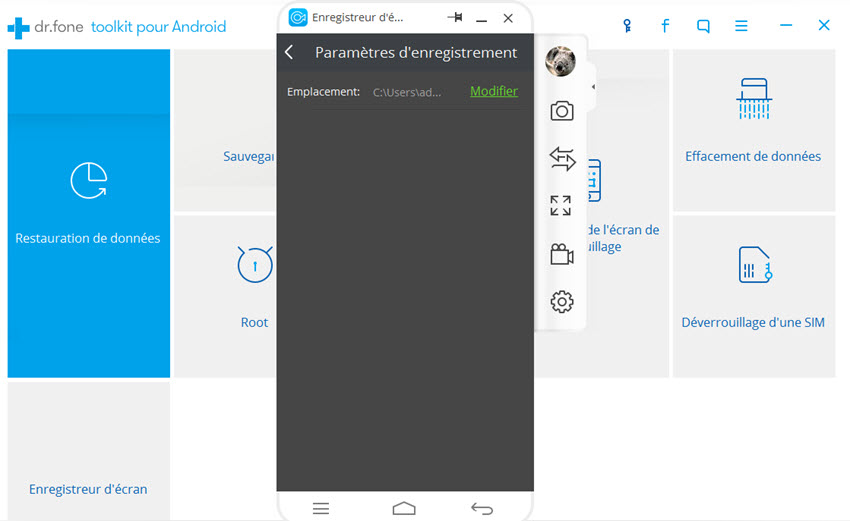
Comment répondre aux messages Android sur PC ?
Etape 1. Après que votre téléphone Android est connecté à l'enregistreur d'écran Android, vous pouvez facilement accéder à n'importe quelle application sociale et application de messagerie texte sur le téléphone.
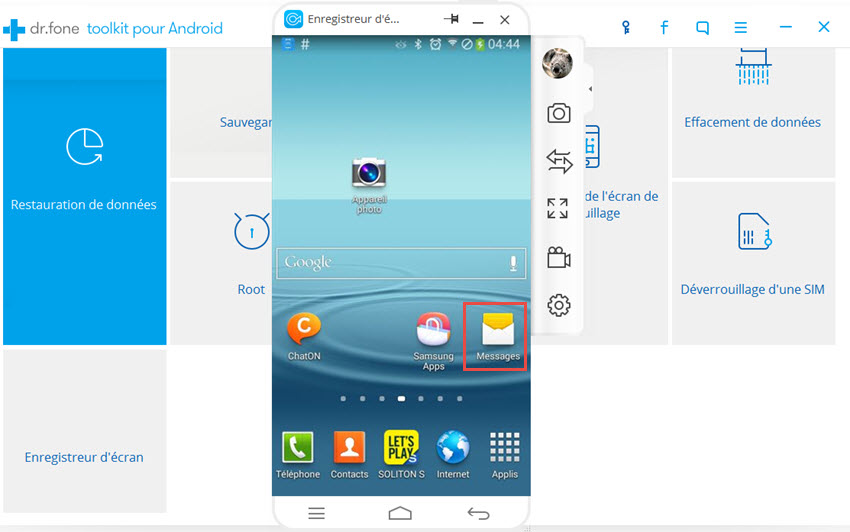
Etape 2. Utilisez la souris pour cliquer sur l'application sociale ou l'application de messagerie texte et lancez l'application en premier. Ensuite, vous pouvez utiliser le clavier pour envoyer et répondre aux messages sur le PC.
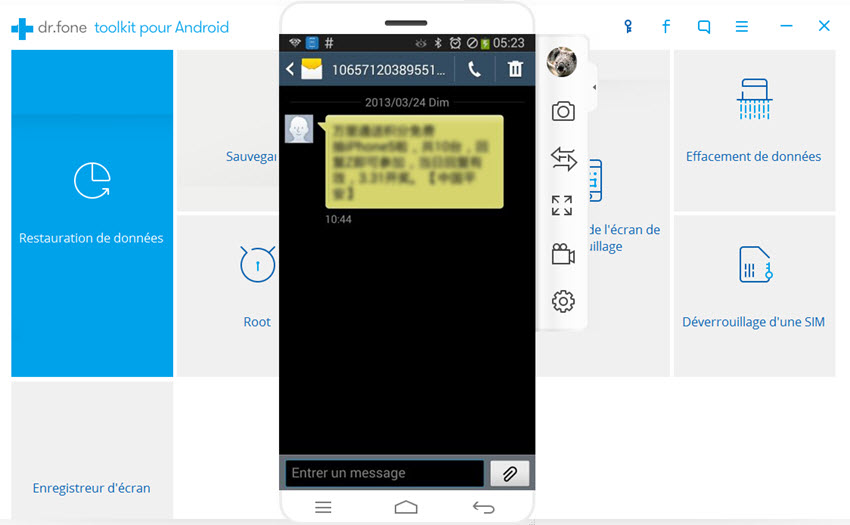
Comment prendre une capture d'écran Android sur PC ?
Une fois votre téléphone Android connecté à l'enregistreur d'écran Android, cliquez sur le bouton Capture d'écran pour prendre une capture d'écran de votre écran Android.
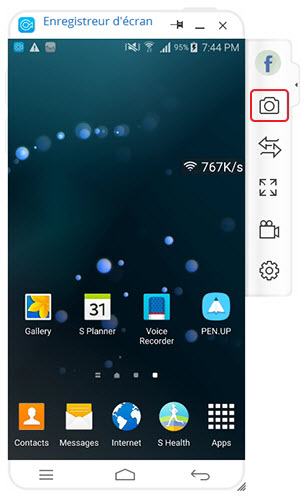
Une fois que vous avez cliqué sur capture d'écran, une image d'écran appara?tra. Cliquez sur le bouton Enregistrer pour l'enregistrer sur votre ordinateur.
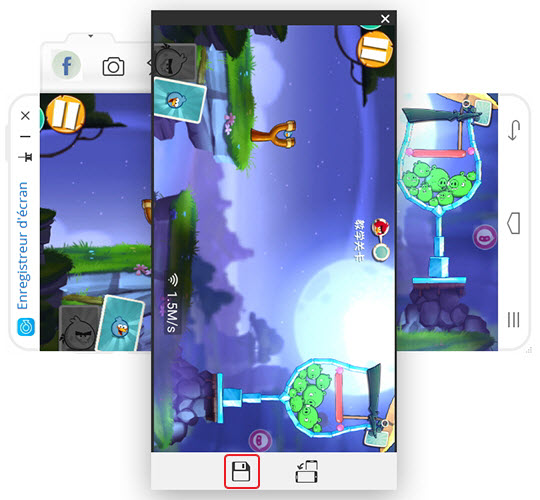
Vous pouvez également cliquer sur le bouton Rotation pour faire pivoter la capture d'écran avant de l'enregistrer.